windows10开机进入修复模式 win10修复模式进不去怎么办
更新时间:2023-09-15 17:41:19作者:jiang
windows10开机进入修复模式,当我们的Windows 10电脑开机进入修复模式时,我们可能会感到困惑和焦虑,无法进入Win10修复模式可能会给我们的日常使用带来诸多不便,因此我们需要知道如何解决这个问题。本文将为大家介绍在Win10修复模式进不去的情况下,应该如何处理,并给出一些可行的解决方案。无论是技术新手还是有经验的用户,都可以从本文中找到适合自己的解决方法,让我们的电脑恢复正常的工作状态。
方法如下:
1.
首先,大家先打开左下角的“开始”菜单,在菜单里面找到“设置”。打开进入设置界面,找到里面的“更新和安全”。
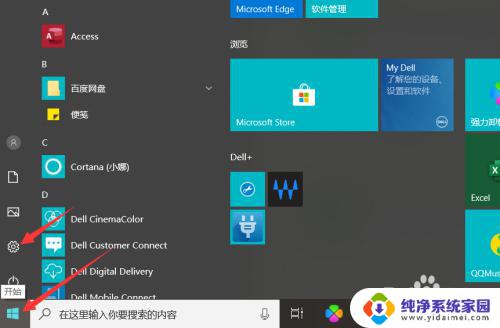
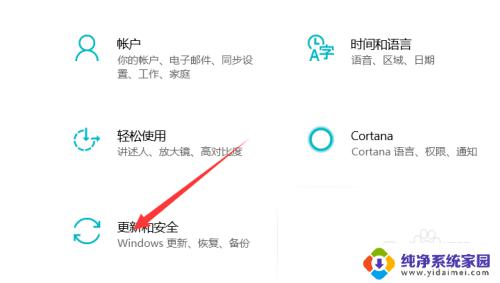
2.打开更新和安全,左侧的“恢复”。点击高级启动中的“立即重启”按钮。系统自动进入安全操作界面,选择“疑难解答”
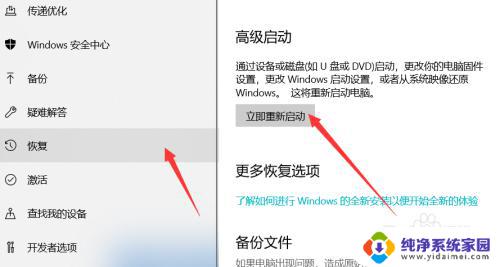

3.
进入疑难解答,选择“高级选项”。进入高级选项,里面有系统修复、启动修复、命令提示符、启动设置等,我们选择“启动修复”。
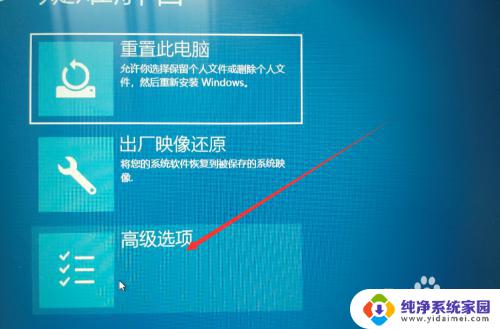
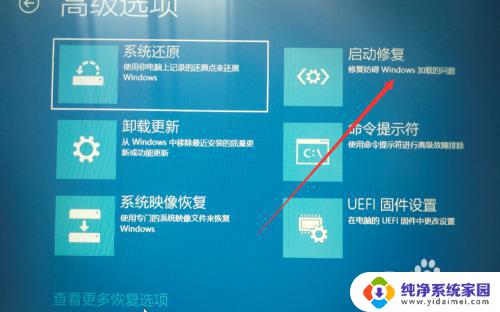
4.进入启动设置界面,点击“重启”按钮,重启计算机。进入启动设置界面后,有9个不同的选项。我们是进入安全模式(就是修复模式),按一下键盘上的4或F4。这样win10就会自动进入安全模式了。我们就可以修复电脑。

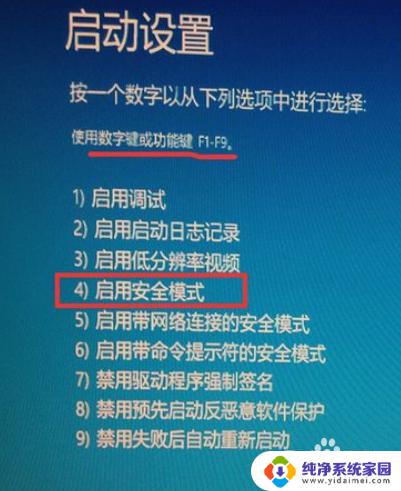
以上是进入windows10修复模式的全部步骤,如有不清楚的地方,请参考以上小编提供的步骤,希望对大家有所帮助。
windows10开机进入修复模式 win10修复模式进不去怎么办相关教程
- windows10修复模式 win10怎么进入修复模式
- windows怎么进入修复模式 win10修复模式打开步骤
- 蓝屏怎么进安全模式win10 Win10蓝屏怎么进入安全模式修复
- win10自动修复怎么进 win10修复模式进入快捷键
- win10进入系统修复 win10修复模式如何进入
- win10怎么进去恢复模式 win10系统如何进入恢复模式
- win10恢复模式怎么进入 win10系统进入恢复模式方法
- 电脑recovery模式怎么进去 win10系统进入恢复模式教程
- win10进不去桌面怎么进入安全模式 win10安全模式进入方法
- 笔记本开机怎么进入安全模式win10 windows10安全模式进入方法
- 怎么查询电脑的dns地址 Win10如何查看本机的DNS地址
- 电脑怎么更改文件存储位置 win10默认文件存储位置如何更改
- win10恢复保留个人文件是什么文件 Win10重置此电脑会删除其他盘的数据吗
- win10怎么设置两个用户 Win10 如何添加多个本地账户
- 显示器尺寸在哪里看 win10显示器尺寸查看方法
- 打开卸载的软件 如何打开win10程序和功能窗口